Funkcja JEŻELI w Excelu
Funkcje JEŻELI jest jedną z najczęściej używanych w Excelu. Wynika to z tego, że posiada bardzo przydatną „umiejętność” – wyświetla odpowiednią wartość, w zależności od tego, co zobaczy w pozostałej części arkusza Excela. Jeśli czytasz ten artykuł, to prawdopodobnie potrzebujesz jej użyć, ale nie wiesz do końca jak – czytaj poniższe sekcje, a wszystkiego się dowiesz.
Do czego służy funkcja JEŻELI w Excelu?
Najprościej mówiąc, funkcja JEŻELI wyświetla jedną z dwóch możliwych (podanych przez Ciebie) wartości. To, która z nich zostanie wyświetlona, zależy od zawartości innych komórek. Możesz np. sprawdzić „czy zawartość komórki A1 jest większa niż 1.000” – jeśli tak to w komórce, w której znajduje się JEŻELI zostanie wyświetlono słowo „Tak”, a jeśli nie, to słowo „Nie”. Poniżej kilka bardziej zrozumiałych przykładów:
-
- masz listę handlowców z informacją, jakie obroty wygenerowali w ostatnim miesiącu. W kolumnie obok chcesz wyświetlić słowo „Premia” jeśli były odpowiednio duże (np. większe niż 20.000) lub „Brak premii”.
- masz tabelę z listą faktur i chcesz wyświetlić w jednej z kolumn informację, czy faktura została zapłacona. Wyświetlisz „Tak” jeśli w kolumnie „Data płatności” widnieje jakakolwiek wartość, lub „Nie” jeśli brak tam zapisu.
- Masz listę klientów i chcesz w kolumnie „Rabat” zapisać „Tak”, jeśli w kolumnie „Czas współpracy” jest większy lub równy 3 lata, lub „Nie” w przeciwnym razie.
Rysunek 1. Funkcja JEŻELI sprawdza, czy należy się premia (>= 20.000 zł).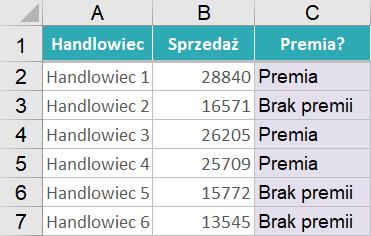
Rysunek 2. Sprawdzamy w Excelu, za pomocą JEŻELI, czy została dokonana płatność za fakturę.
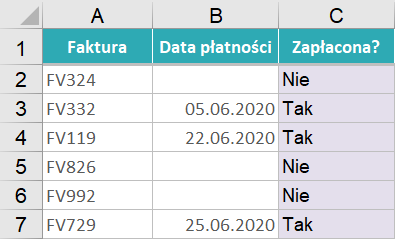
Rysunek 3. Rabat przyznany, gdy klient współpracuje przynajmniej 3 lata.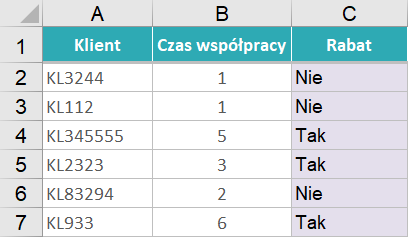
Powyższe przykłady pokazują Ci, że zawsze funkcja musi sprawdzić pewien warunek, czyli innymi słowy „zadać pytanie”. To pytanie musi zostać zadane tak, aby jedyne możliwe odpowiedzi to były TAK lub NIE – nie możesz zadawać otwartych pytań. Dlaczego? Bo funkcja JEŻELI nie jest aż tak inteligentna i potrafi wybrać tylko spośród 2 wartości. Jedna z tych wartości przypisana jest do TAK, a druga do NIE.
W powyższych przypadkach, odpowiedzi były zawsze dość proste, w stylu „Tak” lub „Nie”, „Premia” lub „Brak premii”, jednak Excel często służy nam do bardziej skomplikowanych operacji i podejmowania trudniejszych decyzji. W związku z tym, pamiętaj że odpowiedzią funkcji JEŻELI może być dowolna wartość – na przykład liczba. Co więcej, ta liczba może wynikać z obliczeń przeprowadzonych w Twoim arkuszu. Oto kilka przykładów:
-
- znowu pracujesz na tabeli z handlowcami, ale tym razem, jeśli przekroczą prób 20.000 to zamiast wyświetlać „Premia”, oblicz tę premię jako 5% wartości sprzedaży.
- znów dysponujesz tabelą z listą faktur, ale tym razem, zamiast wyświetlać tylko informację o tym, czy została zapłacona, wyświetl informację o tym, ile dni temu została zapłacona.
- znów mamy tabelę z klientami – jeśli współpraca trwa przynajmniej 3 lata, to rabat procentowy wynosi tyle, ile liczba czasu współpracy w latach.
Rysunek 4. Tym razem, jeśli należy się premia, to obliczane jest od razu 5% premii od sprzedaży.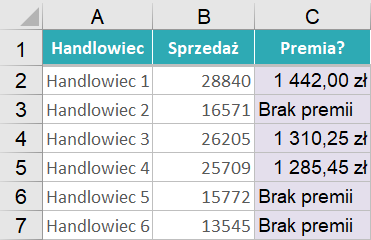
Rysunek 5. Jeśli faktura została zapłacona, to oblicza się, ile dni temu to miało miejsce. W tym przykładzie bieżąca data to 30.06.2020.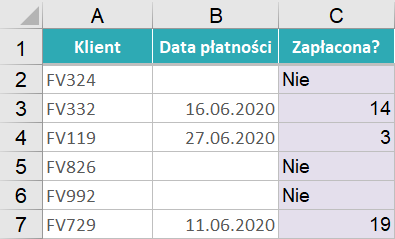
Rysunek 6. Rabat wynosi tyle samo procent ile lat współpracy z klientem (jeśli trwa ona przynajmniej 3 lata).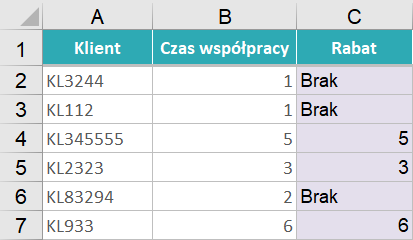
Myślę, że powyższe przykłady ilustrują to, że funkcja JEŻELI może wykonywać dość „inteligentne” analizy, dzięki czemu my sami nie musimy ich dokonywać i oszczędzamy w ten sposób swój czas i energię.
Jak działa funkcja JEŻELI?
We wcześniejszej sekcji, pisałem o tym, że funkcja potrzebuje pewnego warunku, który może sprawdzić w danych naszego pliku Excela, a potem, w zależności od odpowiedzi, wyświetla jedną z dwóch wartości. Na podstawie powyższego stwierdzenia, możemy wypisać, trzy elementy, czyli trzy argumenty funkcji JEŻELI w Excelu, które należy wypełnić podczas wprowadzania jej do komórki:
Królowa funkcji - JEŻELI
Sprawdź za darmo calculatic.pl gdzie znajdziesz wiele więcej przykładowych filmów i zadań z funkcją JEŻELI!


-
- Argument 1 – warunek, który sprawdzamy (zadawane pytanie, na które może być tylko odpowiedź TAK lub NIE).
- Argument 2 – wartość, która ma być wyświetlona w komórce z formułą, jeśli odpowiedź na pytanie brzmi TAK.
- Argument 3 – wartość, która ma być wyświetlona w komórce z formułą, jeśli odpowiedź na pytanie brzmi NIE.
Rysunek 7. Gdy wprowadzisz pełną nazwę funkcji i otworzysz nawias, to zobaczysz podpowiedź na temat argumentów JEŻELI.
Argument 1 funkcji JEŻELI
Skoro wiemy, że pierwszy argument to jest pewien „warunek”, to jak go zapisać w formule? Pamiętajmy, że odpowiedź musi być „TAK” lub „NIE”. Takie odpowiedzi otrzymamy, zadając pytanie „Czy…”. W przypadku Excela, pytania mogą brzmieć:
-
- „Czy zawartość tej komórki równa się…”
- „Czy liczba w tamtej komórce jest większa niż liczba w komórce…”
- „Czy data z komórki po lewej stronie jest wcześniejsza niż data w komórce…”
W przykładach powyżej pogrubiłem kluczowe zwroty – no bo w Excelu nie możemy zadawać pytań tekstem, ale możemy je zadawać za pomocą znaków „równa się”, „jest mniejsze”, „jest większe”, itd. Czyli argument 1 funkcji JEŻELI to powinno być porównanie dwóch wartości, gdzie wartościami może być tekst, liczba, zawartość wskazanej komórki, wynik funkcji, … cokolwiek. Oto przykłady porównań:
-
- B2 > C3 (większe niż)
- A10 < D10 (mniejsze niż)
- F3 = „zapłacone (równa się)
- G15 >= 100 (większe niż lub równe)
- G15 <= 50 (mniejsze niż lub równe)
- A1 <> B1 (różne od)
Rysunek 8. Ilustracja przykładowego porównania, które zapisujemy w argumencie nr 1.
Nasze możliwości nie ograniczają się do wymienionych wyżej znaków porównania, ale są to najczęstsze przypadki.
Gdy będzie wprowadzać funkcję JEŻELI w Excelu, to możesz zobaczyć podpowiedzi przy wstawianiu argumentów. W tych podpowiedziach będą pojawiać się słowa PRAWDA oraz FAŁSZ. Te same słowa zobaczysz, szukając pomocy w sieci, czy czytając dowolne opracowania dotyczące Excela i tej właśnie funkcji. Musisz pamiętać, że po prostu PRAWDA to to samo co TAK, a FAŁSZ to to samo co NIE.
Rysunek 9. Gdy wprowadzamy funkcję JEŻELI, to widać w podpowiedzi nazwy argumentów „wartośc_jeżeli_prawda” oraz „wartość_jeżeli_fałsz”.
Argument 2 funkcji JEŻELI
Po zapisaniu pierwszego argumentu, pamiętaj żeby postawić po nim średnik lub przecinek – zależy to od opcji językowych Twojego Excela. To, który znak postawić, zobaczysz w „dymku” z podpowiedzią, w czasie wpisywania funkcji.
Drugi argument, to wartość, która ma być wyświetlona w tej komórce, w której znajduje się właśnie pisana przez Ciebie formuła, gdy pierwszy argument zwróci TAK, czyli PRAWDA. Pamiętaj, że tym argumentem może być cokolwiek, co jest wartością: teksty i liczby zapisane ręcznie, adres komórki, której zawartość ma się wyświetlić, ale także kolejna funkcja, która zwraca jakąś wartość (wynik).
Rysunek 10. Podświetliłem poniżej argument nr 2 oraz wskazałem strzałką miejsce, która wskazuje czy użyć średnika, czy przecinka.
Argument 3 funkcji JEŻELI
Po zapisaniu drugiego argumentu, pamiętaj żeby postawić po nim średnik lub przecinek. Trzeci argument, to z kolei wartość, która ma być wyświetlona w tej komórce, gdy pierwszy argument zwróci NIE, czyli FAŁSZ. Pamiętaj, że tym argumentem może być cokolwiek, co jest wartością.
Rysunek 11. Zaznaczony trzeci argument. Zwróć uwagę, że teksty (np „Tak”, „Nie”) zapisane są w formule w cudzysłowie.![]()
Przykłady funkcji jeżeli w Excelu
W tej sekcji znajdziesz kilka prostych przykładów zastosowania funkcji JEŻELI w Excelu. Może zainspirują Cię albo pomogą zrozumieć sposób i sens używania tej funkcji.
Dodatek do wynagrodzenia za pomocą JEŻELI
W zadaniu, znajduje się lista osób. Mogły one złożyć wniosek o przyznanie im pewnego dodatku do wynagrodzenia – jeśli tak zrobiły to dostaną z tego tytułu 200 zł. Informacja o tym, czy złożyły wniosek, znajduje się w kolumnie „Wniosek złożony”. Należy więc sprawdzić, czy w tej kolumnie znajduje się słowo „Tak” – wówczas obok zapisana zostanie kwota 200 zł. W przeciwnym razie zapisane zostanie 0 zł.
Rysunek 12. Przykład wyliczania dodatku w Excelu.
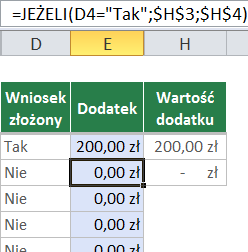
-
- Argument 1 – warunek sprawdzający, czy złożono wniosek, czyli czy w komórce znajduje się słowo „Tak” – sprawdza się to przyrównując komórkę do słowa „Tak”.
- Argument 2 – to co ma być wyświetlone, gdy argument nr 1 jest prawdziwy – komórka z kwotą 200 zł.
- Argument 3 – to co ma być wyświetlone, gdy argument nr 1 jest fałszywy – komórka z kwotą 0 zł.
Excel liczący premie dla sprzedawców
W zadaniu należy zapisać, czy poszczególnym handlowcom należy się premia, czy nie. Należy się, jeśli wygenerowali obroty powyżej podanego progu – 30.000 zł.
Rysunek 13. Kolejne komórki porównywane są z kwotą progu z komórki E3.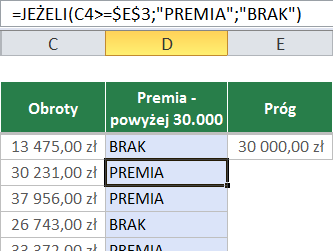
- Argument 1 – warunek sprawdzający, czy obroty są większe/równe od progu. Odpowiedzią może być tylko tak lub nie (PRAWDA lub FAŁSZ).
- Argument 2 – to co ma być wyświetlone, gdy argument nr 1 jest prawdziwy – słowo „PREMIA”.
- Argument 3 – to co ma być wyświetlone, gdy argument nr 1 jest fałszywy – słowo „BRAK”.
Funkcja JEŻELI decyduje w Excelu o stypendiach
Sprawdź, który uczeń otrzyma stypendium. Użyj funkcji JEŻELI i porównaj średnią ucznia z wymaganym przez szkołę progiem.
Rysunek 14. Na pasku formuły widać zapisaną funkcję JEŻELI.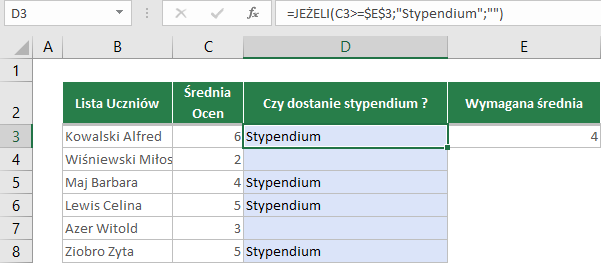
- Argument 1 – warunek sprawdzający, czy średnia ucznia jest większe/równe od progu do stypendium. Odpowiedzią może być tylko tak lub nie (PRAWDA lub FAŁSZ).
- Argument 2 – to co ma być wyświetlone, gdy argument nr 1 jest prawdziwy – słowo „Stypendium”.
- Argument 3 – to co ma być wyświetlone, gdy argument nr 1 jest fałszywy – pusta komórka, co zapisane zostało w formule jako dwa znaki cudzysłowie, między którymi nic nie ma.
Funkcja JEŻELI decyduje czy zamówić materiały
W tabeli przedstawione zostały informacje na temat zamówień materiałów przez pewne przedsiębiorstwo. Sprawdź, czy należy zamówić poszczególne materiały. Należy je zamówić, gdy przewidywane zapotrzebowanie na najbliższy miesiąc jest większe niż obecny ich stan na magazynie.
Rysunek 15. Na pasku formuły w Excelu widać jak powinna zostać zapisana funkcja JEŻELI. 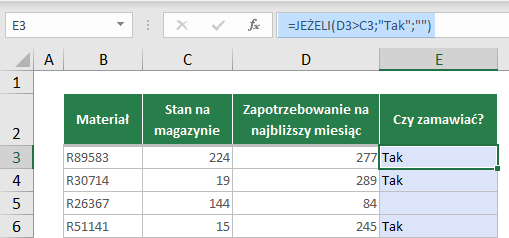
- Argument 1 – warunek sprawdzający, czy zapotrzebowanie jest większe od stanu na magazynie. Odpowiedzią może być tylko tak lub nie (PRAWDA lub FAŁSZ).
- Argument 2 – to co ma być wyświetlone, gdy argument nr 1 jest prawdziwy – słowo „Tak”, czyli zamawiamy.
- Argument 3 – to co ma być wyświetlone, gdy argument nr 1 jest fałszywy – pusta komórka, co zapisane zostało w formule jako dwa znaki cudzysłowie, między którymi nic nie ma.
Królowa funkcji - JEŻELI
Sprawdź za darmo calculatic.pl gdzie znajdziesz wiele więcej przykładowych filmów i zadań z funkcją JEŻELI!


JEŻELI z datami w Excelu
Jeśli pracujesz z datami zapisanymi w arkuszu, to pamiętaj, że Excel traktuje ja podobnie jak liczby. Tak samo jak jedna liczba może być większa od drugiej, tak samo data może być większa od drugiej. Żeby porównywać daty ze sobą, używasz w funkcji JEŻELI takich samych znaków, jak w przypadku liczb, czyli:
-
- Data1 > Data2 – Data1 jest większa, czyli późniejsza od Data2.
- Data1 < Data2 – Data1 jest mniejsza, czyli wcześniejsza od Data2.
- Data1 = Data2 – Data1 to ta sama data co Data2.
- Data1 <> Data2 – Data1 jest inna niż Data2.
- Data1 >= Data2 – Data jest późniejsza lub taka sama jak Data2.
- Data1 <= Data2 – Data jest wcześniejsza lub taka sama jak Data2.
Gdy porównujesz ze sobą daty, to zazwyczaj znajdują się one w komórkach, a TY, w ramach argument nr 1 funkcji JEŻELI, wskazujesz te komórki (wpisywanie dat bezpośrednio w formule jest rzadko praktykowane, bo wymaga pilnowania odpowiedniego zapisu). W przykładzie poniżej, sprawdzamy jak się ma data faktycznie dokonanej za fakturę płatności do terminu, w którym teoretycznie ta płatność miała być dokonana.
Rysunek 16. Formuła sprawdzająca terminowość opłacenia faktury.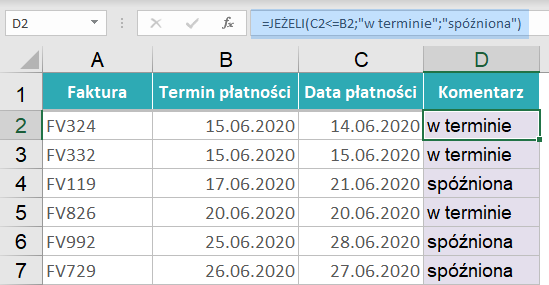
- Argument 1 – warunek sprawdzający, czy data płatności jest wcześniejsza lub równa (mniejsza lub równa) dacie wyznaczonego terminu – jeśli tak, to płatność jest w terminie. Odpowiedzią może być tylko tak lub nie (PRAWDA lub FAŁSZ).
- Argument 2 – to co ma być wyświetlone, gdy argument nr 1 jest prawdziwy – słowa „w terminie”.
- Argument 3 – to co ma być wyświetlone, gdy argument nr 1 jest fałszywy – słowa „spóźniona”.
Funkcja ORAZ jako pomocnicza dla funkcji JEŻELI
W zaprezentowanych do tej pory przykładach, Excelowa funkcja JEŻELI pozwalała na wprowadzenie tylko jednego warunku (jednego pytania) – czyli tego, co znajduje się w argumencie nr 1. Ale czasami, nasz warunek może być bardziej złożony – „jeżeli w tej komórce jest… i jednocześnie w tamtej komórce jest… i jednocześnie w kolejnej komórce nie ma…, to wtedy…”. W takich sytuacjach pomocna jest funkcja ORAZ.
Jak działa funkcja ORAZ
Bardzo często wykorzystywana jest w Excelu właśnie z funkcją JEŻELI, dlatego też będę ją właśnie w takim kontekście opisywał. Jej zadaniem jest przekształcenie wielu małych warunków w jeden duży warunek. Innymi słowy, jej kolejne argumenty (może ich być dowolnie dużo), to kolejne warunki, takie, jakie do tej pory wpisywaliśmy w funkcji JEŻELI. Zobaczmy to na przykładzie poniżej.
Przykład funkcji ORAZ z funkcją JEŻELI
Mamy w tabeli Excela listę wniosków o urlop i naszym zadaniem jest wyświetlić informację, czy jest zgoda na urlop dla poszczególnych pracowników, czy nie. Aby uzyskać ostateczną zgodę na urlop, pracownik musi uzyskać zgodę od kierownika i od dyrektora – mamy więc dwa warunki. Takich dwóch warunkach bezpośrednio do JEŻELI byśmy nie wprowadzili, bo mieści tam się tylko jeden. Używamy więc funkcji ORAZ:
=ORAZ(C6="Tak";D6="Tak")
W powyższej formule widać, że ORAZ ma dwa argumenty, gdzie każdy z nich to jest sprawdzenie, czy w komórce (C6 oraz D6) znajduje się słowo TAK. Taka formuła ostatecznie zwraca PRAWDA albo FAŁSZ, czyli jedną wartość, czyli dokładnie to, czego potrzebujemy w funkcji JEŻELI. Jeśli funkcja oraz miałaby np. 10 argumentów, to wciąż jej wynikiem będzie jedno PRAWDA lub FAŁSZ. No dobra, ale skąd wiemy czy to będzie PRAWDA, czy jednak FAŁSZ? Reguła jest prosta: jeśli wszystkie warunki (argumenty) w ORAZ są prawdziwe, to ta funkcja też zwraca PRAWDA, jeśli jednak choć jeden z nich jest fałszywy, to całość zwraca FAŁSZ.
Rysunek 17. Funkcja JEŻELI korzysta z pomocy funkcji ORAZ przy bardziej złożonych warunkach.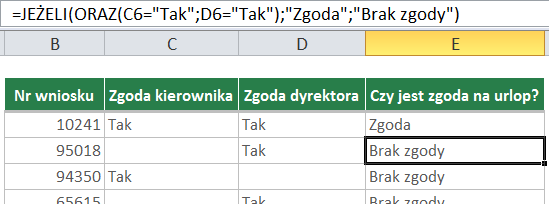
- Argument 1 – w tym przypadku jest to cała funkcja ORAZ, która z dwóch warunków zwraca nam tylko jedną wartość: PRAWDA lub FAŁSZ.
- Argument 2 – jeśli zarówno kierownik, jak i dyrektor wyrazili zgodę, to wyświetlamy „Zgoda”.
- Argument 3 – jeśli zgody wyraziła tylko jedna osoba, albo żadna z nich, to nie ma zgody na urlop.
Funkcja LUB jako pomocnicza dla funkcji JEŻELI
Większość informacji, który wyżej zapisałem na temat funkcji ORAZ można przytoczyć również w przypadku funkcji LUB. Różnica polega na tym, że gdy w funkcji LUB jest wiele warunków, to wystarczy, że chociaż jeden z nich jest prawdziwy, a cała funkcja jest zwraca PRAWDĘ. LUB zwraca FAŁSZ tylko wtedy, gdy wszystkie warunki w niej zawarte są fałszywe.
Różnica między ORAZ i LUB
Zilustruje różnice między ORAZ i LUB na poniższych schematach:
- Przypadek 1
- ORAZ(PRAWDA, PRAWDA) = PRAWDA
- LUB(PRAWDA,PRAWDA) = PRAWDA
- Przypadek 2
- ORAZ(PRAWDA, FAŁSZ) = FAŁSZ
- LUB(PRAWDA,FAŁSZ) = FAŁSZ
- Przypadek 3
- ORAZ(FAŁSZ, FAŁSZ) = FAŁSZ
- LUB(FAŁSZ,FAŁSZ) = FAŁSZ
- Przypadek 4
- ORAZ(FAŁSZ, PRAWDA, PRAWDA, PRAWDA) = FAŁSZ
- LUB(FAŁSZ, PRAWDA, PRAWDA, PRAWDA) = PRAWDA
Przykład funkcji JEŻELI z funkcją LUB
W zadaniu, widać godziny rozpoczęcia i zakończenia pracy poszczególnych pracowników. Celem zadania jest wyświetlić komentarz, mówiący o tym, czy pracownik był obecny w pracy w prawidłowych godzinach – czyli czy nie przyszedł za późno lub nie wyszedł za wcześnie.
Funkcja LUB zazwyczaj jest w taki właśnie sposób łączona z funkcją JEŻELI – LUB sprawdza kilka warunków (tutaj godzinę rozpoczęcia i godzinę zakończenia) i w zależności od jej wyniku, JEŻELI wyświetla jedną z dwóch wartości.
Rysunek 18. Funkcja LUB i JEŻELI.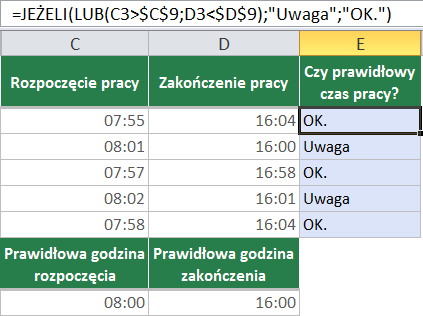
- Argument 1 – w tym przypadku jest to cała funkcja LUB, która sprawdza, czy dana osoba nie przyszła za późno lub może nie wyszła za wcześnie.
- Argument 2 – jeśli powyższy argument daje PRAWDĘ, to JEŻELI wyświetla „Uwaga” bo to oznacza, że przynajmniej jeden z tych warunków (nieprawidłowego czasu pracy) jest prawdziwy.
- Argument 3 – jeśli argument 1 zwraca fałsz, to znaczy, że godziny pracy były prawidłowe i JEŻELI wyświetli „OK.”.
Zagnieżdżanie JEŻELI w formule Excela
Bardziej zaawansowani użytkownicy Excela często zagnieżdżają funkcję JEŻELI. Oznacza to, że wprowadzają jedną JEŻELI do drugiej funkcji JEŻELI. Dlaczego? Żeby była ona w stanie wykonać bardziej skomplikowanie analizy/porównania.
Jak zagnieżdżać JEŻELI?
Po prostu umieszcza się te funkcję jako argument innej funkcji JEŻELI. W praktyce jest to zazwyczaj drugi lub trzeci argument innej funkcji JEŻELI. Zobaczmy to na ilustracji.
Rysunek 19. Zagnieżdżona funkcja JEŻELI w Excelu.
![]()
Widać na rysunku, że druga funkcja jeżeli jest wstawiona do pierwszej funkcji JEŻELI jako jej trzeci argument. Można to przeczytać w następujący sposób: „…jeśli A1 jest większe od B1, to wyświetl zawartość C1, ale w przeciwnym wypadku nie wiem co wyświetlić, więc muszę sprawdzić czy A2 jest większe od B2 – jeśli tak, to wyświetl C2, a w przeciwnym razie pokaż liczbę 0”. Kolejne, zagnieżdżone funkcje JEŻELI zadają niejako „pytania pomocnicze”, czy też „pytania pogłębiające” bo analizowany temat jest na tyle skomplikowany, że nie można rozwiązać go zadając tylko jedno pytanie.
Przykłady zagnieżdżania funkcji JEŻELI w Excelu
W zadaniu widać jak dużo sztuk poszczególnych materiałów znajduje się w magazynie (kolumna „Stan na magazynie”). Widać też, jak dużo tych materiałów będzie potrzebnych w kolejnym miesiącu. Widać także, które z nich zostały w jakimś stopniu uszkodzone.
Rysunek 20. Zagnieżdżona funkcja JEŻELI.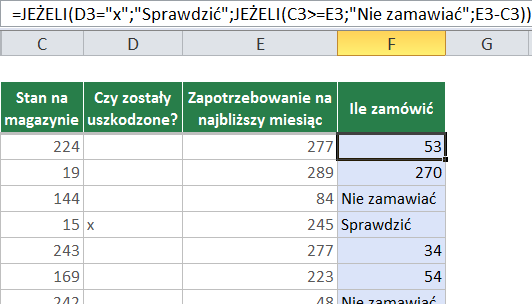
Celem zadania, jest policzyć ile sztuk należy zamówić. Możliwe są trzy sytuacje:
- Jeśli zostały uszkodzone, to należy dokładnie sprawdzić co się stało – komunikat „Sprawdzić”
- Jeśli nie zostały uszkodzone i stan na magazynie jest większy/równy niż zapotrzebowanie, to nie trzeba zamawiać – komunikat „Nie zamawiać”.
- Jeśli nie zostały uszkodzone i stan na magazynie jest mniejszy niż zapotrzebowanie, to trzeba zamówić – tyle sztuk, ile wynosi różnica między zapotrzebowaniem, a stanem.
Opowiemy sobie teraz tę historię, posługując się formułą. Sprawdzam najpierw, czy materiał jest uszkodzony, bo jeśli tak, to wiem, że mam to sprawdzić i nie wykonywać dalszych obliczeń, czyli:
=JEŻELI(D3="x"
Następnie zapisuje, że w przypadku uszkodzenia (czyli gdy powyższy argument jest prawdziwy) należy sprawdzić co się stało:
=JEŻELI(D3="x";"Sprawdzić"
W przeciwnym razie (czyli gdy nie jest uszkodzony), muszę zastanowić się, czy trzeba domawiać ten materiał, czy nie, więc wstawiam kolejną funkcję JEŻELI:
=JEŻELI(D3="x";"Sprawdzić";JEŻELI(
Ta funkcja, sprawdza jak ma się stan na magazynie do naszego zapotrzebowania, czyli stan jest większy od zapotrzebowania:
=JEŻELI(D3="x";"Sprawdzić";JEŻELI(C3>=E3
Jeśli tak jest, to drugi argument drugiej funkcji JEŻELI ma wyświetlić komunikat, że nie trzeba zamawiać, bo jest wystarczająco dużo:
=JEŻELI(D3="x";"Sprawdzić";JEŻELI(C3>=E3;"Nie zamawiać"
W przeciwnym razie (gdy materiału jest jednak za mało), to obliczamy ile należy go zamówić (brakującą ilość):
=JEŻELI(D3="x";"Sprawdzić";JEŻELI(C3>=E3;"Nie zamawiać";E3-C3))
